Tutorial Menginstal Proxmox
- Download Proxmox VE di http://www.proxmox.com/downloads/proxmox.
- Burning ke dalam CD atau menggunakan Live USB.
- Booting komputer menggunakan CD yang sudah diburn atau jika tidak boot komputer menggunakan USB.
- Pada langkah pertama akan muncul halaman awal instalasi, kemudian tekan ENTER.

- Langkah selanjutnya pilih I Agree pada bagian lisensi. Proxmox ini dirilis dalam lisensi GPL sehingga bisa digunakan secara bebas atau free.
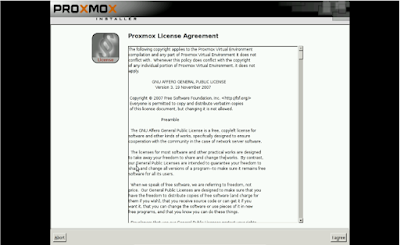
- Setelah menyetujui lisensi langkah berikutnya adalah memilih hardisk yang akan digunakan untuk sistem Proxmox. Perlu diketahui bahwa Proxmox akan mengformat seluruh isi hardisk dan mengisinya dengan sistem. Jadi hendaknya backup terlebih dahulu bila sebelumnya hardisk tersebut berisi data-data penting.

- Berikutnya adalah mengatur Location and Time selection yaitu menentukan lokasi dan zona waktu sistem Proxmox VE. Isikan pada tab Country dengan Indonesia.

- Sama seperti sistem operasi Linux lainnya, Proxmox juga mewajibkan untuk penggunanya menetapkan password. Secara default sistem Proxmox memiliki user root. Kemudian isikan E-mail, hal ini digunakan untuk monitoring, sehingga segala bentuk informasi akan dikirimkan ke e-mail tersebut.

- Karena Proxmox dalam konfigurasinya kebanyakan menggunakan web based maka dalam hal ini wajib diatur IP untuk keperluan remote menggunakan web.

- Setelah langkah-langkah yang telah dilakukan tadi maka proses instalasi pun dapat berjalan. Tunggu sekitar kurang lebih 30 menit sampai proses install selesai.
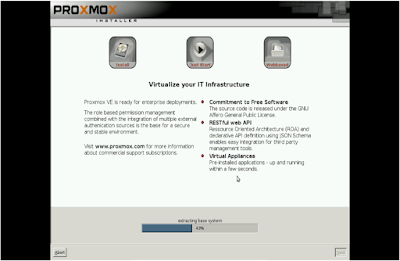
- Apabila proses instalasi selesai kemudian sistem akan meminta untuk reboot.
~semoga bermanfaat~
2 komentar
Write komentaryang di masukan ip apa mas ?
Replyip tersebut saya ambil dari IP VLAN yang ada di mikrotik,
Reply